Dlaczego drukarka drukuje puste strony w systemie Windows 10?
Opublikowany: 2019-07-24Wieki temu koncepcja drukarki elektronicznej nie istniała. Elektryczność jeszcze nie została odkryta! Jednak w dzisiejszych czasach nierzadko można znaleźć domy i biura z drukarką. Tworzenie wydruków najwyższej jakości stało się wygodne i łatwe dla ludzi. W końcu wystarczy kilka minut, aby uzyskać wydrukowany plik dokładnie tak, jak chcesz. To powiedziawszy, drukarki nadal mają pewne wady.
Drukarki również napotykają wiele problemów, w tym zacięcia papieru, opóźnienia w odpowiedzi i inne. Nawet jeśli nie jesteś informatykiem, nadal będziesz przydatny, jeśli wiesz, jak rozwiązywać te typowe problemy z drukarką. Co się stanie, jeśli drukarka wydrukuje puste strony między wydrukowanymi stronami? Cóż, istnieje wiele powodów, dla których może wystąpić ten problem. Co więcej, rozwiązanie będzie zależeć od tego, co spowodowało problem. W tym poście nauczymy Cię, jak powstrzymać drukarkę przed drukowaniem dodatkowych pustych stron.
Dlaczego drukarka drukuje puste strony?
Istnieje wiele powodów, dla których drukarki losowo generują puste strony. Tutaj jest kilka z nich:
- Pusty wkład atramentowy — bez atramentu drukarka nie będzie w stanie wykonać wydruku. Należy sprawdzić poziomy tonera/atramentu, aby upewnić się, że jest wystarczająca ilość atramentu do użycia przez drukarkę. W przeciwnym razie musisz wymienić wkład na nowy.
- Nieprawidłowa instalacja kasety – Musisz również upewnić się, że kaseta jest zainstalowana prawidłowo. Nawet jeśli jest pełen atramentu, jeśli nie podłączysz go prawidłowo do drukarki, nadal będziesz miał puste strony. Wyjmij wkład, a następnie spróbuj go ponownie zainstalować.
- Zatkane dysze – Czasami atrament twardnieje i zaczyna zatykać dysze. W takim przypadku musisz wyczyścić wkłady atramentowe. W poniższych instrukcjach pokażemy, jak to zrobić.
- Nieprawidłowy rozmiar papieru — być może ustawiłeś domyślny rozmiar papieru dla swojej drukarki. Tak więc, jeśli włożysz niewłaściwy rozmiar papieru, prawdopodobnie urządzenie nie wyprodukuje żadnego wydruku. W takim przypadku przed rozpoczęciem procedury należy odpowiednio dostosować ustawienia drukarki.
- Problemy ze sterownikiem drukarki – Możliwe, że masz przestarzały lub uszkodzony sterownik drukarki. Aby rozwiązać ten problem, wystarczy zaktualizować sterownik.
- Problem z oprogramowaniem – W niektórych przypadkach problem dotyczy samego oprogramowania drukarki. W takim przypadku najlepiej jest skorzystać z narzędzia do rozwiązywania problemów z drukarką na komputerze.
Nie panikuj, jeśli napotkasz ten sam problem. Bez względu na to, jaka jest główna przyczyna problemu, będziemy w stanie pokazać, jak powstrzymać drukarkę przed drukowaniem dodatkowych pustych stron.
Rozwiązanie 1: Ponowne uruchamianie drukarki
Jeśli chodzi o urządzenia techniczne, proste ponowne uruchomienie zwykle może rozwiązać typowe problemy. Więc nie zaszkodzi, gdybyś najpierw spróbował najłatwiejszego rozwiązania. Możesz kontynuować, wykonując poniższe czynności:
- Naciśnij przycisk zasilania drukarki i poczekaj, aż całkowicie się wyłączy.
- Odłącz kabel zasilający drukarki od gniazdka, a następnie odczekaj trzy minuty.
- Po kilku minutach podłącz kabel drukarki z powrotem do gniazdka elektrycznego.
- Włącz drukarkę, a następnie spróbuj wydrukować wiele stron.
Rozwiązanie 2: Rozwiązywanie problemów z wkładami atramentowymi
Jak już wspomnieliśmy, możliwe jest, że występują problemy z Twoim wkładem atramentowym. Dlatego zalecamy wykonanie poniższych kroków, aby upewnić się, że masz w pełni sprawny wkład atramentowy:
- Sprawdź, czy masz odpowiedni poziom atramentu/tonera w drukarce. W razie potrzeby wymień wkłady.
- Wyjmij wkłady, aby sprawdzić, czy którykolwiek z nich jest uszkodzony. Jeśli znajdziesz wadliwe wkłady, natychmiast je wymień.
- Upewnij się, że wkłady są prawidłowo zainstalowane. Aby to zrobić7, wyjmij wkłady i zainstaluj je poprawnie.
- Aby naprawić zatkane dysze, sprawdź, czy urządzenie ma opcję „Sprawdzanie dysz głowicy drukującej”. Wybierz tę opcję, a następnie pozwól drukarce wyczyścić dysze. System drukarki automatycznie usunie blokadę, umożliwiając płynny przepływ atramentu.
Po upewnieniu się, że wszystkie wkłady atramentowe działają prawidłowo, spróbuj wydrukować wiele stron i sprawdź, czy pomiędzy nimi nie ma pustych stron. Jeśli problem będzie się powtarzał, przejdź do następnego rozwiązania.
Rozwiązanie 3: Aktualizacja sterownika drukarki
Możliwe, że masz przestarzały lub uszkodzony sterownik drukarki. Sugerujemy więc zaktualizowanie sterownika, aby rozwiązać problem. Jednym ze sposobów na to jest ręczne pobranie i zainstalowanie sterownika. Jednak ta opcja może być żmudna i skomplikowana. Musisz przejść do witryny producenta drukarki, a następnie znaleźć sterownik zgodny z wersją systemu operacyjnego i typem procesora. Musisz zwrócić szczególną uwagę na ten szczegół, ponieważ jeśli zainstalujesz niewłaściwy sterownik, możesz mieć problemy z niestabilnością systemu.

Z drugiej strony istnieje łatwiejsza i bardziej niezawodna opcja rozwiązania problemu. Możesz zautomatyzować proces i zaktualizować sterownik drukarki za pomocą narzędzia Auslogics Driver Updater. Korzystając z tego narzędzia, wystarczy kliknąć przycisk. Automatycznie wyszuka najnowszy sterownik drukarki. Co więcej, pobierze i zainstaluje wersję odpowiednią dla twojego systemu operacyjnego i procesora.
Jako bonus, Auslogics Driver Updater poprawi ogólną wydajność twojego komputera. Warto zauważyć, że ten program zajmuje się wszystkimi problemami związanymi ze sterownikami. Tak więc naprawi wszystkie problematyczne sterowniki na twoim komputerze. Po zakończeniu procesu zobaczysz, że większość procesów będzie działać szybciej i wydajniej niż wcześniej.
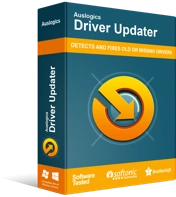
Rozwiązywanie problemów z komputerem za pomocą narzędzia do aktualizacji sterowników
Niestabilna wydajność komputera jest często powodowana przez przestarzałe lub uszkodzone sterowniki. Auslogics Driver Updater diagnozuje problemy ze sterownikami i umożliwia aktualizację starych sterowników jednocześnie lub pojedynczo, aby komputer działał płynniej
Rozwiązanie 4: Uruchamianie narzędzia do rozwiązywania problemów z drukarką
Jedną z doskonałych rzeczy w systemie Windows 10 jest to, że ma wbudowane narzędzia do rozwiązywania typowych problemów technicznych. Jest też jeden zaprojektowany specjalnie do rozwiązywania problemów z drukarką. Dlatego zalecamy uruchomienie tego narzędzia, aby pozbyć się problemu. Oto kroki:
- Uruchom aplikację Ustawienia, naciskając klawisz Windows + I na klawiaturze.
- Po przejściu do aplikacji Ustawienia kliknij Aktualizacje i zabezpieczenia.
- Teraz przejdź do menu po lewej stronie i kliknij Rozwiązywanie problemów.
- Przejdź do prawego okienka, a następnie wybierz Drukarka.
- Kliknij Uruchom narzędzie do rozwiązywania problemów.
Pozwól, aby narzędzie do rozwiązywania problemów zidentyfikowało i naprawiło wszelkie problemy z drukarką. Po zakończeniu procesu spróbuj wydrukować dokument, aby sprawdzić, czy nie ma pustych stron.
Rozwiązanie 5: Konfigurowanie usługi bufora wydruku
Innym powodem, dla którego drukarki generują puste strony, są uszkodzone pliki bufora wydruku. W takim przypadku musisz skonfigurować usługę powiązaną z buforem drukarki, aby pozbyć się problemu. Aby kontynuować, postępuj zgodnie z poniższymi instrukcjami:
- Na klawiaturze naciśnij klawisz Windows + R. Spowoduje to otwarcie okna dialogowego Uruchom.
- W oknie dialogowym Uruchom wpisz „services.msc” (bez cudzysłowów), a następnie kliknij OK.
- Po wyświetleniu okna Usługi przewiń w dół, aż znajdziesz usługę Bufor wydruku.
- Kliknij go dwukrotnie, a następnie kliknij Zatrzymaj w nowym oknie.
- Kliknij OK, aby zapisać wprowadzoną zmianę.
- Teraz otwórz Eksplorator plików, naciskając klawisz Windows + E na klawiaturze.
- Przejdź do tej lokalizacji folderu:
C:\Windows\System32\spool\DRUKARKI
- Usuń całą zawartość folderu.
- Otwórz ponownie okno Usługi, a następnie kliknij dwukrotnie Bufor wydruku.
- W nowym oknie kliknij Start.
- Nie zapomnij ustawić Typ uruchamiania na Automatyczny.
- Kliknij OK, aby kontynuować.
Po skonfigurowaniu usługi Bufor wydruku spróbuj ponownie wydrukować kilka stron, aby sprawdzić, czy problem został rozwiązany.
Co myślisz o tym artykule?
Daj nam znać, jak możemy ulepszyć ten wpis na blogu, komentując poniżej!
